При работе в Revit есть виды, отображение которых можно настраивать с помощью таких настроек как:
❓СТИЛИ ОБЪЕКТОВ
Изначально элементы на всех видах отображаются согласно табличке «Стили объектов» со вкладки Управление:
❗это изначальные-первичные настройки видов (имеют низший приоритет настройки графики, но изначально распространяются на весь проект).
❓ПЕРЕОПРЕДЕЛЕНИЕ ВИДИМОСТИ/ГРАФИКИ (ПВГ)
Также мы знаем окошко «Переопределения видимости/графики» доступное со свойств вида:
Мы знаем, что галочками с него можно регулировать видимость категорий и подкатегорий (вкл/выкл, видно/не видно).
Но также можно:
?Настроить толщину линий отображения элементов
?Настроить цветовое отображение элементов
?Настроить штриховки элементов
?Прозрачность
?Настроить уровень детализации отдельных категорий на виде
❗это вторичные настройки видов (приоритет выше чем у стилей объектов, назначаются только конкретному виду, если эти настройки не произведены в шаблонах видов)
❓ФИЛЬТРЫ
Также в том же окне есть очень интересный инструмент — фильтры:
Они еще приоритетней предыдущих настроек, имеют высший приоритет настройки графики.
С помощью них можно настроить:
?Видимость не только категорий и подкатегорий, а также отдельных семейств (вкл/выкл, видно/не видно)
?Настроить толщину линий отображения элементов
?Настроить цветовое отображение элементов
?Настроить штриховки элементов
?Прозрачность
❓Как добавить фильтры к виду:
❓Информация по созданию фильтров:
Если вам нужен новый фильтр для настройки видов, а существующих фильтров не хватает.
Нужно создать новый фильтр, а не менять существующий!
Изменяя существующие фильтры, вы можете сломать настройки видимости некоторых шаблонов вида и самих видов. И у вас или ваших коллег будет некорректное отображение видов.!
❓Как создать новый фильтр!
1. В окне фильтров нажать кнопку «»Изменить/Создать…»»
2. Скопировать существующий для дальнейшей корректировки или создать абсолютно новый фильтр.
3. Выбрать категории, к которым будет применяться данный фильтр (т.е. категории, в которых он будет скрывать или переопределять элементы)
4. Настроить критерии фильтрации (по тем параметрам или свойствам, по которым вы хотите фильтровать элементы)
?НАСТРОЙКА ВИДИМОСТИ ПАЧКИ ЭЛЕМЕНТОВ
?Если вам необходимо во всем проекте одновременно изменить толщину линий или цвет определенной категории или подкатегории (например стены или марки определенной категории), то это можно сделать со вкладки «Стили объектов» (она, кстати, работает также на связанные файлы), но стоит учитывать то, что если на каком то виде данная категория была или подкатегория переопределена с помощью функции «переопределение видимости/графики» или фильтрами, то настройка стилей объектов не сработает на этот вид.
Если вы нашли ошибку в описании или что-то работает некорректно, просим сообщить в BIM-отдел.
Контакты BIM-отдела.